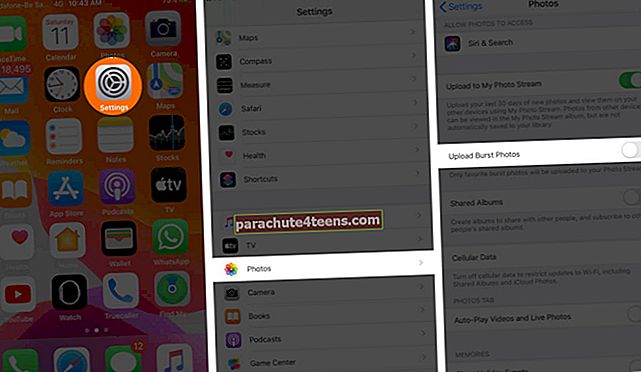Sarivõtte režiim iPhone'i ja iPadi kaamerarakenduses käivitub, kui hoiate päästikut all. See pildistab kiiresti, kuni tõstate sõrme. Sarivõtte režiim lööb õige hetke, ilma et peaksite liialt muretsema lasu õige ajastamise pärast.
Kui olete Minu fotovoog sisse lülitanud, laaditakse kõik klõpsatud pildid automaatselt teie iCloudi fotovoogu üles. Aga mida kavatsete teha nii paljude fotodega, et klõpsasite mõne sekundi jooksul? Kuni pole lootust teha GIF-i või kollaaži, on mõttetu neid kõiki fotovoogu hoida ja üles laadida.
Õnneks laaditakse vaikimisi üles ainult lemmikvõttepildid. Siiski on võimalik, et olete kunagi valikutega nokitsenud. Nii et kontrollime, kas seaded on õiged.
Kuidas vältida kõigi sarivõtte fotode üleslaadimist iPhone'i või iPadi fotovoogu
- Ava Seaded rakendus oma iPhone'is või iPadis
- Kerige alla ja puudutage Fotod.
- Tee kindlaks Laadige üles sarivõtte fotod on välja lülitatud.
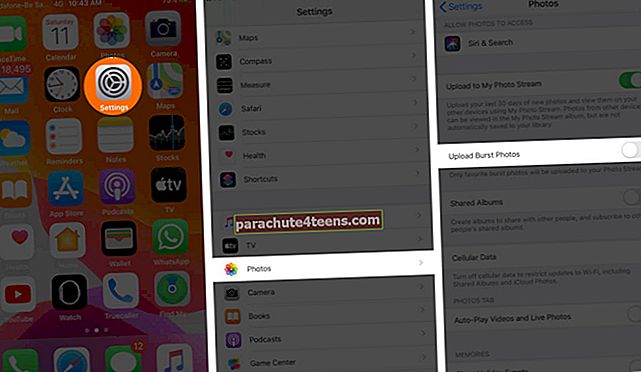
- Kui lülitate lüliti sisse, hakatakse kõiki sarivõtte fotosid üles laadima.
On ilmne, et näete seda suvandit ainult siis, kui Minu fotovoog on lubatud.
Lemmikpildi valimiseks paljude sarivõtete hulgast, avatud Fotode rakendus → puudutage a sarivõte → puudutage valikut Vali ... → vali üks või mitu lemmikut → puudutage Valmis → Säilitage ainult (arv) lemmikud.
See on kõik, tüürimees!
Kui teete regulaarselt sarivõtteid, on hea mõte muuta need video- või liikuvateks animeeritud piltideks.
Siin on mõned postitused, mida võiksite vaadata:
- Automaatse foto üleslaadimise funktsiooni väljalülitamine iPhone'i Dropboxis
- Kuidas teisendada fotosid või videoid GIF-failiks, kasutades otseteed
- Hämmastavad iPhone'i rakendused uimastatavate videote ja filmide loomiseks 2020. aastal
- Kuidas seada oma iPhone'is GIF-i reaalajas taustapildiks
Kui teil on veel küsimusi, küsige palun allpool toodud kommentaarides.